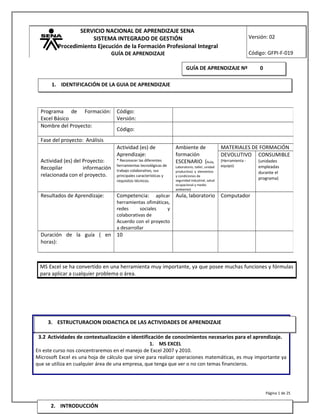
Guia 0 - MS Excel 2007-2010
- 1. SERVICIO NACIONAL DE APRENDIZAJE SENA SISTEMA INTEGRADO DE GESTIÓN Procedimiento Ejecución de la Formación Profesional Integral GUÍA DE APRENDIZAJE Versión: 02 Código: GFPI-F-019 GUÍA DE APRENDIZAJE Nº 0 1. IDENTIFICACIÓN DE LA GUIA DE APRENDIZAJE 3.1 Actividades de Reflexión inicial. Se socializa la introducción al tema y se realiza una prueba 3. ESTRUCTURACION DIDACTICA DE LAS ACTIVIDADES DE APRENDIZAJE diagnóstica verbal. 3.2 Actividades de contextualización e identificación de conocimientos necesarios para el aprendizaje. 1. MS EXCEL En este curso nos concentraremos en el manejo de Excel 2007 y 2010. Microsoft Excel es una hoja de cálculo que sirve para realizar operaciones matemáticas, es muy importante ya que se utiliza en cualquier área de una empresa, que tenga que ver o no con temas financieros. Página 1 de 25 Programa de Formación: Excel Básico Código: Versión: Nombre del Proyecto: Código: Fase del proyecto: Análisis Actividad (es) del Proyecto: Recopilar información relacionada con el proyecto. Actividad (es) de Aprendizaje: * Reconocer las diferentes herramientas tecnológicas de trabajo colaborativo, sus principales características y requisitos técnicos. Ambiente de formación ESCENARIO (Aula, Laboratorio, taller, unidad productiva) y elementos y condiciones de seguridad industrial, salud ocupacional y medio ambiente) MATERIALES DE FORMACIÓN DEVOLUTIVO (Herramienta - equipo) CONSUMIBLE (unidades empleadas durante el programa) Resultados de Aprendizaje: Competencia: aplicar herramientas ofimáticas, redes sociales y colaborativas de Acuerdo con el proyecto a desarrollar Aula, laboratorio Computador Duración de la guía ( en horas): 10 MS Excel se ha convertido en una herramienta muy importante, ya que posee muchas funciones y fórmulas para aplicar a cualquier problema o área. 2. INTRODUCCIÓN
- 2. SERVICIO NACIONAL DE APRENDIZAJE SENA GUÍA DE APRENDIZAJE SISTEMA INTEGRADO DE GESTIÓN Proceso Gestión de la Formación Profesional Integral Procedimiento Ejecución de la Formación Profesional Integral Versión: 02 Código: GFPI-F-019 1.1 Ingreso a Excel en Windows XP Dar clic en Inicio, luego “Todos los Programas”, de ahí vamos para “Microsoft Office” y de ahí para “Microsoft Office Excel 2003”. 1.2 ingreso a Excel en Windows 7: Clic en el logo de Windows, luego en “Todos los Programas”, de ahí damos clic en “Microsoft Office”, luego en MS Excel. Abrirá la hoja de cálculo que presenta este aspecto: Página 2 de 25
- 3. SERVICIO NACIONAL DE APRENDIZAJE SENA GUÍA DE APRENDIZAJE SISTEMA INTEGRADO DE GESTIÓN Proceso Gestión de la Formación Profesional Integral Procedimiento Ejecución de la Formación Profesional Integral Versión: 02 Código: GFPI-F-019 El entorno de Excel 2007 ó 2010 se compone de: A. Barra de título: Allí va el título del archivo, en este caso es libro 1, también tiene los botones para minimizar, maximizar y cerrar. B. Cinta de opciones: Remplaza la barra de menú de Office 2003, al dar clic en cada pestaña aparecen diferentes herramientas. La cinta de pociones se puede ocultar o mostrar de esta forma en Excel 2007: O en Excel 2010: Página 3 de 25
- 4. SERVICIO NACIONAL DE APRENDIZAJE SENA GUÍA DE APRENDIZAJE SISTEMA INTEGRADO DE GESTIÓN Proceso Gestión de la Formación Profesional Integral Procedimiento Ejecución de la Formación Profesional Integral Versión: 02 Código: GFPI-F-019 C. Barra de etiquetas: Los archivos en Excel se llaman Libros, ya que pueden contener varias hojas; La barra de etiquetas de la parte inferior sirve para seleccionar la hoja de trabajo, en Excel 2003 se pueden ingresar hasta 16384 hojas en un solo libro. D. Barras de desplazamiento Permiten movernos a lo largo y ancho de la hoja de forma rápida y sencilla, simplemente hay que desplazar la barra arrastrándola con el ratón, o hacer clic en los triángulos. Una diferencia entre la versión de Excel 2007 y 2010 es que la versión 2007 tiene el botón de Office . Mientras que el 2010 está de nuevo el menú Archivo. 2 Hoja de Cálculo: Las columnas se nombran con letras, En Excel 2007 y 2010 existen 16.384 columnas, siendo la última de ellas la Columna XFD. Mientras que las filas se identifican con números. En Excel 2007 y 2010 existen 1.048.576 filas. El cuadro donde coinciden filas y columnas se le llama Celda, y cada una tiene su nombre, empezando por la columna y luego por la fila; ejemplo: si tenemos seleccionada la columna A en la fila 2, entonces la celda es la A2 Si tenemos la columna C en la fila 4, entonces será la C4. Página 4 de 25
- 5. SERVICIO NACIONAL DE APRENDIZAJE SENA GUÍA DE APRENDIZAJE SISTEMA INTEGRADO DE GESTIÓN Proceso Gestión de la Formación Profesional Integral Procedimiento Ejecución de la Formación Profesional Integral Versión: 02 Código: GFPI-F-019 2.1 Desplazamiento rápido en la hoja de cálculo: Tan solo una pequeña parte de la hoja es visible en la ventana de documento. Nuestra hoja, la mayoría de las veces, ocupará mayor número de celdas que las visibles en el área de la pantalla y es necesario moverse por el documento rápidamente. Cuando no está abierto ningún menú, las teclas activas para poder desplazarse a través de la hoja son: TECLADO MOVIMIENTO FLECHA ABAJO Celda Abajo FLECHA ARRIBA Celda Arriba FLECHA DERECHA Celda Derecha FLECHA IZQUIERDA Celda Izquierda AVPAG Pantalla Abajo REPAG Pantalla Arriba CTRL+INICIO Celda A1 FIN FLECHA ARRIBA Primera celda de la columna activa FIN FLECHA ABAJO Última celda de la columna activa FIN FLECHA IZQUIERDA o INICIO Primera celda de la fila activa FIN FLECHA DERECHA Última celda de la fila activa Otra forma rápida de moverse por la hoja cuando se conoce con seguridad la celda donde se desea ir es utilizando el cuadro de diálogo Ir el cual aparecerá presionando la tecla F5: Se escribe en el recuadro Referencia, la dirección o referencia de la celda a la que se quiere desplazar. Después hacemos clic en Aceptar o Enter. Es bueno anotar que las referencias de celdas en Excel van sin espacio y no hay problema si son mayúsculas o minúsculas. Página 5 de 25
- 6. SERVICIO NACIONAL DE APRENDIZAJE SENA GUÍA DE APRENDIZAJE SISTEMA INTEGRADO DE GESTIÓN Proceso Gestión de la Formación Profesional Integral Procedimiento Ejecución de la Formación Profesional Integral Versión: 02 Código: GFPI-F-019 Ejemplo: referencia de celda incorrecta: a 1 Referencia de celda correcta: A1 ó a1 3- Ingresar datos y calculando resultados en Excel: Se pueden ingresar datos de tipo numérico o de texto (para títulos, nombres o cosas por el estilo), pero solo podremos realizar operaciones matemáticas con datos numéricos. Vamos a realizar un ejercicio de aplicación: 3.1 Digitar la siguiente tabla empezando con el título desde la celda A1 3.2 Ahora procederemos a sumar los resultados de los 2 meses para cada sucursal en la primera celda de la columna total: Las operaciones matemáticas siempre inician digitando un “ = ” o un “ + “, de esta forma: El resto de operaciones lo podemos realizar uno por uno: O podemos utilizar el botón de llenado, también se le conoce como la “Flaca” Página 6 de 25
- 7. SERVICIO NACIONAL DE APRENDIZAJE SENA GUÍA DE APRENDIZAJE SISTEMA INTEGRADO DE GESTIÓN Proceso Gestión de la Formación Profesional Integral Procedimiento Ejecución de la Formación Profesional Integral Versión: 02 Código: GFPI-F-019 Cuando seleccionamos una celda dando clic en ella, aparece un cuadro negro en la parte inferior derecha: Si colocamos el puntero allí aparecerá una cruz pequeña negra: Esta cruz flaca se utiliza para arrastrar operaciones que se repetirán, pero primero debemos realizar la primera operación, en este caso la suma del mes 1 y del mes 2 para la sucursal La Paila. 4. Corregir datos de fórmulas: Si cometimos un error podemos corregir sin necesidad de borrar todo lo que hemos digitado: Vamos a suponer que accidentalmente sumamos 2 cantidades que no debíamos, como son los datos correspondientes al mes 1 de las sucursales La Paila y El Mecedor. Página 7 de 25
- 8. SERVICIO NACIONAL DE APRENDIZAJE SENA GUÍA DE APRENDIZAJE SISTEMA INTEGRADO DE GESTIÓN Proceso Gestión de la Formación Profesional Integral Procedimiento Ejecución de la Formación Profesional Integral Versión: 02 Código: GFPI-F-019 En la parte superior se encuentra la barra de fórmulas de Excel, y es una herramienta que muestra la fórmula que origina un resultado en la hoja de cálculo. Por ello, vemos que tenemos una fórmula que hay que corregir, basta con situarse en la celda correspondiente y dar clic en la barra de cálculo, borrar la celda que no corresponde, escribir la correcta y presionar Enter. Recordemos que las referencias de las celdas pueden estar en mayúsculas o minúsculas, y se recomienda no dejar espacios entre ellas en la fórmula. Para realizar las operaciones de resta, división y multiplicación solo se debe cambiar el signo de operación. Ejemplo: =C3-D3 =C3*D3 =C3/D3 5. Obtener porcentajes en Excel Página 8 de 25
- 9. SERVICIO NACIONAL DE APRENDIZAJE SENA GUÍA DE APRENDIZAJE SISTEMA INTEGRADO DE GESTIÓN Proceso Gestión de la Formación Profesional Integral Procedimiento Ejecución de la Formación Profesional Integral Versión: 02 Código: GFPI-F-019 Para el cálculo de porcentajes es bueno tener en cuenta que se debe multiplicar y no sumar como en algunos casos, ejemplo. Tenemos un artículo que vale 1000 pesos, y le queremos descontar el 20%, para esto primero calculamos el descuento en una celda aparte mediante una multiplicación: Si se desea conocer la cantidad menos el descuento calculado, se debe hacer una resta: De esta manera ya sabemos que el artículo con un 20% de descuento quedaría en 800$. Estas operaciones se pueden realizar en una sola celda, ya que Excel permite realizar varias operaciones al mismo tiempo, ejemplo: La operación =A2+(A2*B2), lleva paréntesis ya que primero deseamos calcular el porcentaje y luego restarle la cantidad total (Precio). Hay que recordar que cuando tenemos una prioridad en las operaciones debemos especificarla con paréntesis, ya que estos le dan el orden a los cálculos. Ejemplo: En unas celdas tenemos unos datos, la idea es sumar 3 y 5 y luego multiplicarlo por 2, esto daría como resultado 16, miremos la operación en la barra de fórmulas: Página 9 de 25
- 10. SERVICIO NACIONAL DE APRENDIZAJE SENA GUÍA DE APRENDIZAJE SISTEMA INTEGRADO DE GESTIÓN Proceso Gestión de la Formación Profesional Integral Procedimiento Ejecución de la Formación Profesional Integral Versión: 02 Código: GFPI-F-019 Pero tenemos como resultado: 13, esto significa que Excel está multiplicando primero 5 y 2 y luego sumando 3. Para organizar el orden de las operaciones debemos utilizar paréntesis. Si la operación que primero queremos obtener es la suma de 3 y 5, entonces debemos ponerlas entre paréntesis primero: Observando la barra de fórmulas, vemos que la operación está de esta forma: =(A1+B1)*C1 Excel y todo sistema de cómputo poseen un orden para las operaciones: 1er lugar potenciación ^ ej: 22 en Excel sería =2^2 2do lugar multiplicación y división. 3er lugar suma y resta Esto significa que si encuentra una multiplicación y una suma en una sola operación sin paréntesis especificados realizará primero la multiplicación. Lo ideal es acostumbrarnos a encerrar en paréntesis las operaciones que deseamos realizar en primer lugar. 6. Autosuma o suma Excel no solo permite sumar 2 celdas, sino un rango o conjunto completo de ellas, Ejemplo: Se desea calcular la suma de la cantidad de depósitos del ejemplo anterior, pero el resultado debe ir en la celda B8, para ello utilizaremos un botón que se llama autosuma Página 10 de 25
- 11. SERVICIO NACIONAL DE APRENDIZAJE SENA GUÍA DE APRENDIZAJE SISTEMA INTEGRADO DE GESTIÓN Proceso Gestión de la Formación Profesional Integral Procedimiento Ejecución de la Formación Profesional Integral Versión: 02 Código: GFPI-F-019 Este botón se encuentra en la pestaña Inicio: Primero debemos situarnos en la celda en la cual queremos el resultado, en este caso la celda B8. Luego presionamos el botón de autosuma y vemos que aparecen las “Hormigas”, seleccionando automáticamente un rango (que no siempre corresponde con el rango que queremos sumar). Para evitar sumar la celda que está en blanco, vamos a seleccionar con la cruz “gorda” blanca. Página 11 de 25
- 12. SERVICIO NACIONAL DE APRENDIZAJE SENA GUÍA DE APRENDIZAJE SISTEMA INTEGRADO DE GESTIÓN Proceso Gestión de la Formación Profesional Integral Procedimiento Ejecución de la Formación Profesional Integral Versión: 02 Código: GFPI-F-019 Es importante solo seleccionar las celdas necesarias, en este caso desde B3 hasta B6, cuando ya se tiene seleccionado el rango correcto se presiona Enter. Si por algún motivo cometemos un error, presionamos la tecla ESC (escape), o borramos la formula y comenzamos de nuevo. Observemos la barra de fórmulas, aparece =SUMA(B3:B6), significa que suma las celdas comprendidas entre B3 y B6, los dos puntos (:) significa “hasta”. NOTAS ÚTILES ADICIONALES: Para ser más presentables las tablas en Excel les hago las siguientes recomendaciones: Cambiar el ancho de las columnas: Si un texto es muy largo y sobrepasa el tamaño de una celda, se puede ajustar mediante esta herramienta: Al colocar el puntero entre las columnas A y B aparece esta flecha doble: Página 12 de 25
- 13. SERVICIO NACIONAL DE APRENDIZAJE SENA GUÍA DE APRENDIZAJE SISTEMA INTEGRADO DE GESTIÓN Proceso Gestión de la Formación Profesional Integral Procedimiento Ejecución de la Formación Profesional Integral Versión: 02 Código: GFPI-F-019 Allí damos clic y deslizamos el mouse a la derecha y ajustamos el tamaño de la celda. O en lugar de ello podemos dar doble clic cuando salga la flecha doble para que el ajuste sea automático. Cambiar las dimensiones de varias columnas al mismo tiempo: Se deben seleccionar las columnas desde las letras en la parte superior Luego se ajusta el ancho de solo una y se ajustarán todas a ese mismo ancho. Cambiar el alto de las filas: Para ajustar las filas, es lo mismo solo que situamos el cursor en la línea de división de las filas y ajustamos de la misma forma, ya sea con doble clic o con el clic sostenido. Página 13 de 25
- 14. SERVICIO NACIONAL DE APRENDIZAJE SENA GUÍA DE APRENDIZAJE SISTEMA INTEGRADO DE GESTIÓN Proceso Gestión de la Formación Profesional Integral Procedimiento Ejecución de la Formación Profesional Integral Versión: 02 Código: GFPI-F-019 Se puede cambiar la dimensión de varias filas o columnas al mismo tiempo: Se deben seleccionar varias filas, para ello damos clic en el número de cada una de ellas en el lado izquierdo, luego, al ajustar el alto de una sola se ajustará automáticamente para las otras seleccionadas. Ajustar texto: Esta herramienta es muy interesante, ya que permite que una celda tenga texto hacia abajo, y no a la derecha como lo normal: Para esto el texto debe ser más largo que la misma celda, y no debes cambiarle el tamaño. Para darle una mejor presentación podemos centrar el texto de ambas formas, horizontal y vertical: Combinar celdas: Es muy útil a la hora de escribir títulos, por ejemplo: Página 14 de 25
- 15. SERVICIO NACIONAL DE APRENDIZAJE SENA GUÍA DE APRENDIZAJE SISTEMA INTEGRADO DE GESTIÓN Proceso Gestión de la Formación Profesional Integral Procedimiento Ejecución de la Formación Profesional Integral Versión: 02 Código: GFPI-F-019 El título REPITEN abarca 2 celdas, en Excel las celdas no se pueden dividir, pero si se pueden combinar: Primero se deben seleccionar las celdas que se desean combinar, en este caso B2 y C2. Luego se presiona el botón Combinar y Centrar que se encuentra en la pestaña Inicio. Ya se puede escribir en la celda y el texto queda automáticamente centrado, para descombinar una celda solo se debe seleccionar la celda combinada y luego presionar de nuevo el botón de Combinar y Centrar, de esta manera las celdas vuelven a su estado normal. a. Actividades de apropiación del conocimiento (Conceptualización y Teorización). Actividades propias del concepto para adquirir el conocimiento EJEMPLO RESUELTO: 1. ALMACÉN DE ROPA: Copiar la tabla en Excel y llenarla según los siguientes puntos: DESCRIPCION PRECIO VALOR DE LA CANTIDAD CANTIDAD CANTIDAD FÁBRICA VENTA EN BODEGA VENDIDAS NO VENDIDA Pantalon 38000 30 28 Camisa 35000 30 25 Página 15 de 25
- 16. SERVICIO NACIONAL DE APRENDIZAJE SENA GUÍA DE APRENDIZAJE SISTEMA INTEGRADO DE GESTIÓN Proceso Gestión de la Formación Profesional Integral Procedimiento Ejecución de la Formación Profesional Integral Versión: 02 Código: GFPI-F-019 Saco 40000 20 10 Chaqueta 80000 10 6 Camiseta 15000 30 29 1. El valor de la venta es el 30% más del precio de fábrica. 2. Calcular la columna de “Cantidad no vendida”. SOLUCIÓN: Vamos a calcular el valor de la venta teniendo en cuenta que es el 30% más del precio de fábrica, y aplicamos la fórmula antes vista: =B4+(B4*30%) Calcula el 30% del precio de fábrica y se lo suma de nuevo al precio de fábrica. Arrastramos la fórmula inicial con la “Flaca”: De esta forma ya se calculan los demás artículos. Excel está en posibilidad de representar muchos tipos de datos, entre ellos los que representan dinero, para colocarle el formato de signo de pesos a las celdas haremos lo siguiente: Vamos a seleccionar las cantidades que representan dinero, para esto utilizamos la “Gorda” . Página 16 de 25
- 17. SERVICIO NACIONAL DE APRENDIZAJE SENA GUÍA DE APRENDIZAJE SISTEMA INTEGRADO DE GESTIÓN Proceso Gestión de la Formación Profesional Integral Procedimiento Ejecución de la Formación Profesional Integral Versión: 02 Código: GFPI-F-019 Es necesario notar que NO se usa la flaca para seleccionar, esa es solo para arrastrar las fórmulas. Ya teniendo seleccionadas las celdas, vamos a cambiarle el formato: Daremos clic derecho a las celdas seleccionadas, y luego en la opción “Formato de celdas”. Allí seleccionamos el tipo “Moneda”, luego seleccionamos el símbolo, en este caso será $, y le podemos quitar las posiciones decimales y dejar ese indicador en cero: Página 17 de 25
- 18. SERVICIO NACIONAL DE APRENDIZAJE SENA GUÍA DE APRENDIZAJE SISTEMA INTEGRADO DE GESTIÓN Proceso Gestión de la Formación Profesional Integral Procedimiento Ejecución de la Formación Profesional Integral Versión: 02 Código: GFPI-F-019 Ya vemos como las cantidades tienen signo de $, es recomendable realizar este procedimiento y no colocar el signo manualmente, ya que Excel podría arrojar errores al realizar cálculos con dichas celdas. El anterior método es muy útil cuando tenemos un Excel anterior o igual a la versión 2003. Pero 2007 y 2010 poseen un mecanismo alterno de realizarlo y es seleccionar los datos, luego dar clic en la flecha del signo de pesos que aparece en la pestaña Inicio y seleccionar la opción Español (Colombia). Esta opción aparece siempre y cuando nuestro computador tenga instalado el teclado y el idioma correcto. Página 18 de 25
- 19. SERVICIO NACIONAL DE APRENDIZAJE SENA GUÍA DE APRENDIZAJE SISTEMA INTEGRADO DE GESTIÓN Proceso Gestión de la Formación Profesional Integral Procedimiento Ejecución de la Formación Profesional Integral Versión: 02 Código: GFPI-F-019 Luego siempre es conveniente quitar los decimales utilizando el botón Disminuir Decimales: Se debe presionar tantas veces como decimales tenga la cantidad. Para calcular la cantidad no vendida se debe restar la columna D y la columna E: Página 19 de 25
- 20. SERVICIO NACIONAL DE APRENDIZAJE SENA GUÍA DE APRENDIZAJE SISTEMA INTEGRADO DE GESTIÓN Proceso Gestión de la Formación Profesional Integral Procedimiento Ejecución de la Formación Profesional Integral Versión: 02 Código: GFPI-F-019 Para darle algo de formato y orden a la tabla, podemos colocarle los bordes a la tabla, para ello debemos seleccionar toda la tabla: 2. INFORME ANUAL: Copiar la tabla en Excel y llenarla según los siguientes puntos: INFORME ANUAL Sucursal Ingresos Gastos Saldo Porcentaje Centro 50000 280050 Palogrande 15000 90000 Enea 40000 25000 Paloquemao 50000 35000 La Habana 10000 75000 Los Cámbulos 80000 50000 TOTAL 245000 555050 Página 20 de 25
- 21. SERVICIO NACIONAL DE APRENDIZAJE SENA GUÍA DE APRENDIZAJE SISTEMA INTEGRADO DE GESTIÓN Proceso Gestión de la Formación Profesional Integral Procedimiento Ejecución de la Formación Profesional Integral Versión: 02 Código: GFPI-F-019 1. Calcular la columna de Saldo, (Ingresos - Gastos). 2. Calcular los totales de 3 columnas. 3. En una columna aparte calcular el 5% de la columna Gastos. 4. Darle formato a la tabla ($). 5. Colocar los títulos y los nombres de las sucursales en negrita. SOLUCIÓN INFORME ANUAL Sucursal Ingresos Gastos Saldo Porcentaje Centro 50000 280050 -230050 14002,5 Palogrande 15000 90000 -75000 4500 Enea 40000 25000 15000 1250 Paloquemao 50000 35000 15000 1750 La Habana 10000 75000 -65000 3750 Los Cámbulos 80000 50000 30000 2500 TOTAL 245000 555050 -310050 27752,5 7. Guardar un libro de trabajo Cuando empezamos a crear un libro de trabajo y queremos poder recuperarlo en otra ocasión para modificarlo, imprimirlo, en fin, realizar cualquier operación posterior sobre éste, tendremos que almacenarlo en alguna unidad de disco, esta operación se denomina Guardar. También cuando tengamos un libro ya guardado y lo modifiquemos, para que los cambios permanezcan deberemos guardar el libro antes de cerrar. Para almacenar un libro de trabajo, podemos utilizar varios métodos. Un método consiste en almacenar el archivo asignándole un nombre: Selecciona el botón de Office y elige la opción Guardar como... Aparecerá el siguiente cuadro de diálogo: Si el archivo ya existía, es decir ya tenía un nombre, aparecerá en el recuadro Nombre de archivo su antiguo nombre, si pulsas el botón Guardar, sin indicarle una nueva ruta de archivo, modificaremos el documento sobre el cual estamos trabajando. Por el contrario si quieres crear otro nuevo documento con las modificaciones que has realizado, sin cambiar el documento original tendrás que seguir estos pasos: En el recuadro Guardar en haz clic sobre la flecha de la derecha para seleccionar la unidad dónde vas a grabar tu Página 21 de 25
- 22. SERVICIO NACIONAL DE APRENDIZAJE SENA GUÍA DE APRENDIZAJE SISTEMA INTEGRADO DE GESTIÓN Proceso Gestión de la Formación Profesional Integral Procedimiento Ejecución de la Formación Profesional Integral Versión: 02 Código: GFPI-F-019 trabajo. Observa como en el recuadro inferior aparecen las distintas subcarpetas de la unidad seleccionada. Haz doble clic sobre la carpeta donde guardarás el archivo. En el recuadro Nombre de archivo, escribe el nombre que quieres ponerle a tu archivo. y por último haz clic sobre el botón Guardar. Otro método consiste en almacenar el archivo con el mismo nombre que tenía antes de la modificación. Para ello : Selecciona la opción Guardar en el botón de Office. O bien, haz clic sobre el botón Guardar de la Barra de Herramientas, se guardará con el mismo nombre que tenía. También puedes utilizar la combinación de teclas Ctrl +G. Si el archivo era nuevo, aparecerá el cuadro de diálogo Guardar como... que nos permitirá darle nombre y elegir la ruta donde lo vamos a guardar. b. Actividades de transferencia del conocimiento. FORMULACIÓN DE ACTIVIDADES: 3.3 Actividades de evaluación. Evidencias de Aprendizaje Criterios de Evaluación Técnicas e Instrumentos de Evaluación Evidencias de Conocimiento : Ejercicios desarrollados en clase. Utiliza las estructuras propias de un lenguaje de programación orientado a eventos y manejador de base de datos, combinados con herramientas ofimáticas en la resolución de problemas Instrumento de Evaluación Tec SIS 02 Evidencias de Desempeño: Evidencias de Producto: Taller con ejercicios planteados Utiliza las estructuras propias de un lenguaje de programación orientado a eventos y manejador de base de datos, combinados con Instrumento de Evaluación Tec SIS 01 Página 22 de 25
- 23. SERVICIO NACIONAL DE APRENDIZAJE SENA GUÍA DE APRENDIZAJE SISTEMA INTEGRADO DE GESTIÓN Proceso Gestión de la Formación Profesional Integral Procedimiento Ejecución de la Formación Profesional Integral Versión: 02 Código: GFPI-F-019 herramientas ofimáticas en la resolución de problemas Página 23 de 25
- 24. SERVICIO NACIONAL DE APRENDIZAJE SENA SISTEMA INTEGRADO DE GESTIÓN Procedimiento Ejecución de la Formación Profesional Integral GUÍA DE APRENDIZAJE Versión: 02 Código: GFPI-F-019 Página 24 de 25 4. RECURSOS PARA EL APRENDIZAJE
- 25. SERVICIO NACIONAL DE APRENDIZAJE SENA SISTEMA INTEGRADO DE GESTIÓN Procedimiento Ejecución de la Formación Profesional Integral GUÍA DE APRENDIZAJE Versión: 02 Código: GFPI-F-019 5. GLOSARIO DE TERMINOS y medio · http://hojasdecalculo.about.com/od/Excel/g/Glosario-Definici-On-De-T-Erminos-M-As-Comunes-En- Excel.htm http://exceltotal.com Alejandra Duque Ceballos Página 25 de 25 ACTIVIDADES DEL PROYECTO DURACIÓN (Horas) Materiales de formación devolutivos: (Equipos/Herramientas) Materiales de formación (consumibles) Talento Humano (Instructores) AMBIENTES APRENDIZAJE Descripción Cantidad Descripción Cantidad Especialidad Cantidad ESCENARIO Laboratorio, productiva) condiciones industrial, Altura de fila: Es la altura de las celdas en la fila, como características se puede observar que todas las celdas de la misma fila deben tener la misma altura. · Ancho de columna: El tamaño horizontal de una columna de celdas. · Ancho estándar: El ancho de una columna por defecto. · Área de gráfico: El área que contiene todas las partes del gráfico, inclusive los títulos y leyendas. · Argumento: Valor requerido para calcular una función. Por ejemplo, la función CONTAR necesita referencia de celdas como argumentos: =CONTAR(A2:D6) o =CONTAR(B1, C2, D3, D4, F5) · Aumentar el Decimales: Un botón que hará que los números se vean con un dígito más hacia la derecha del decimal. Los números redondeados lo serán nuevamente al nuevo número de dígito. Si el número no es redondeado, para empezar se le agregará un cero. Por ejemplo el número 2.5 se verá como 2.50 si verdaderamente el número es exactamente 2.5. Si el presente número era 2.4789, entonces después de pulsar Aumentar Decimal, el nuevo valor se verá como 2.48 · Auto calcular: Una característica especial de Excel que muestra un cálculo en la barra de estado. Se puede elegir entre varias, incluyendo SUMA y CONTAR. · Autocompletar: Una característica de Excel mediante la que se completan automáticamente ciertas palabras o frases. · Auto llenar: Una característica de Excel mediante la que una celda se copia automáticamente dentro de otras sobre las que se arrastra y se pasa por encima, o que continúan con un patrón automático de valores en las celdas por las que se atraviesa. · Autoajustar: Haciendo clic en el borde del encabezamiento de una columna o de una fila y haciéndolos así tan anchas o altas como sea necesario, para poder mostrar los contenidos de de la celda que requiera el espacio más grande. · Autoformato: Un conjunto de opciones de formato que puede ser aplicada toda de una sola vez. · Autosuma: Un botón de la barra de herramientas que establece una fórmula para sumar celdas bien sea en una fila o en una columna. 6. REFERENTES BIBLIOGRÁFICOS 7. CONTROL DEL DOCUMENTO (ELABORADA POR)
